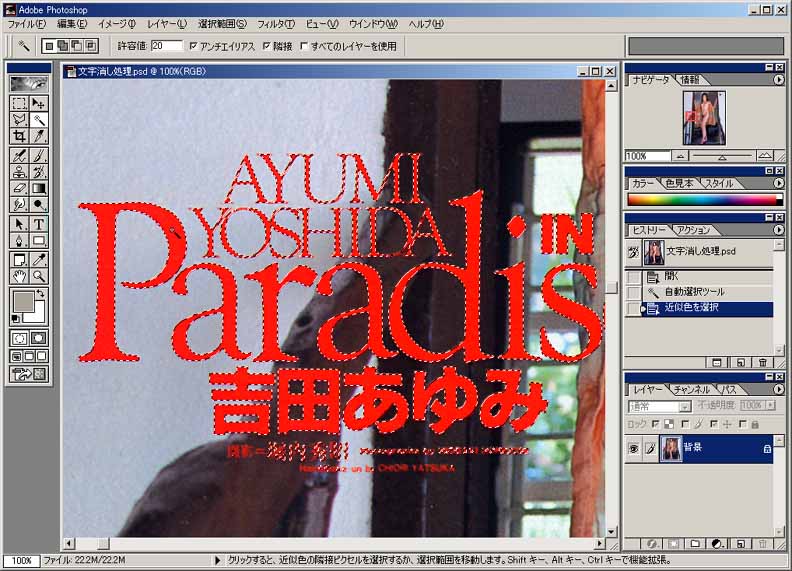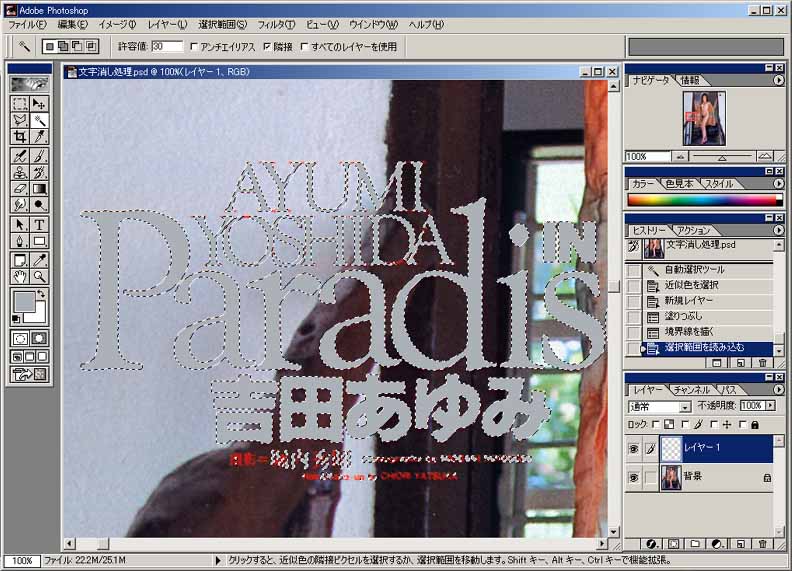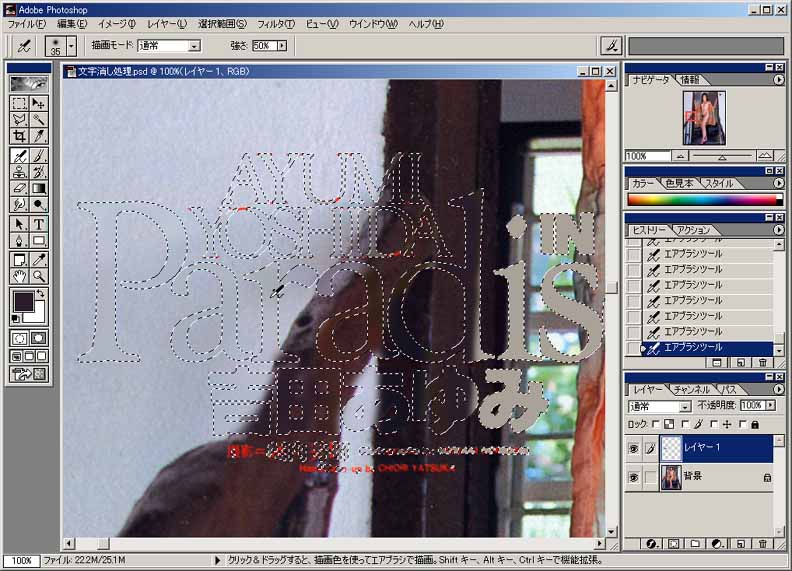雑誌グラビアにはタイトルや解説がついていることがよくありますが、うちでは
書かれていることも大切な情報源になりうるということで、基本的に字消し
はしていませんし、かえってちゃんと読めるようにと文字部分のみシャープを
掛けることが多いのですが、なかにはこれがうざったく画像を汚していると
感じる方も多いようで、意地でも消すという方もいらっしゃいます。
いずれにせよ、レタッチといえば連結と文字消しといっても過言ではないので
一応ここでとりあげておこうと思います。
|
あまり複雑なものも大変なので、まぁそこそこ難しいと思われる題材を例とします。
|
まず、一色のみでペタっとした大きな文字の場合です。まず文字の中を「自動選択ツール」、
「近似色の選択」及び「選択範囲を拡張」で選択状態にします。
|
新規レイヤーを作ってこの範囲を周辺の色で塗りつぶし、さらに1 pxほど同色で外側に
「境界線を描く」をかけ、「選択範囲を読み込む」でこの境界線の分選択範囲を広げておきます。
これをしないと、境界線の部分に文字の色が残ってしまって、あとの作業が難しくなります。
|
この選択範囲内を「エアブラシツール」や「スタンプツール」などで背景を埋めるように
描いていきます。大きな文字の場合には、無いものを描いていくのでそこには豊かな想像力が
要求されますし、複雑な背景なら、細かなテクニックも必要とされるので、まさに腕の見せ所
といったところでしょうか。
|
細かな文字の場合は選択するのも難しいですし、選択範囲を表示する線がチラチラして
かえって作業がやりにくいので、そのまま消していきます。
|
とはいっても、輪郭がはっきりしている背景なら「多角形選択ツール」で境界を作っておいた方が
作業がしやすいです。ここで注意すべき点は、はじめから太い「エアブラシツール」などを使って
広い範囲をつぶすと、文字の周辺の背景が消えてしまって、元の画像からどんどん違った絵に
なってしまうので、できるだけ細かな筆で文字をなぞるように消していくというのがコツです。
|
ときおり作業中のレイヤーの表示を消してもとの画像を確認しながら仕上げていきます。
|